更新された4月2024:エラーメッセージの表示を停止し、最適化ツールを使用してシステムの速度を低下させます。 今すぐ入手 このリンク
- ダウンロードしてインストール こちらの修理ツール。
- コンピュータをスキャンしてみましょう。
- その後、ツールは あなたのコンピューターを修理する.
エラーコードに気づきましたか? 0x803FB107 Windows 10のストアから何かをダウンロードしようとすると? 多くのユーザーは、Forza Horizon 3でこの問題に遭遇し、ゲームを入手できなくなります。 場合によっては、アプリケーション/ゲームがダウンロードを完了しようとしていますが、最後の最後で失敗します。
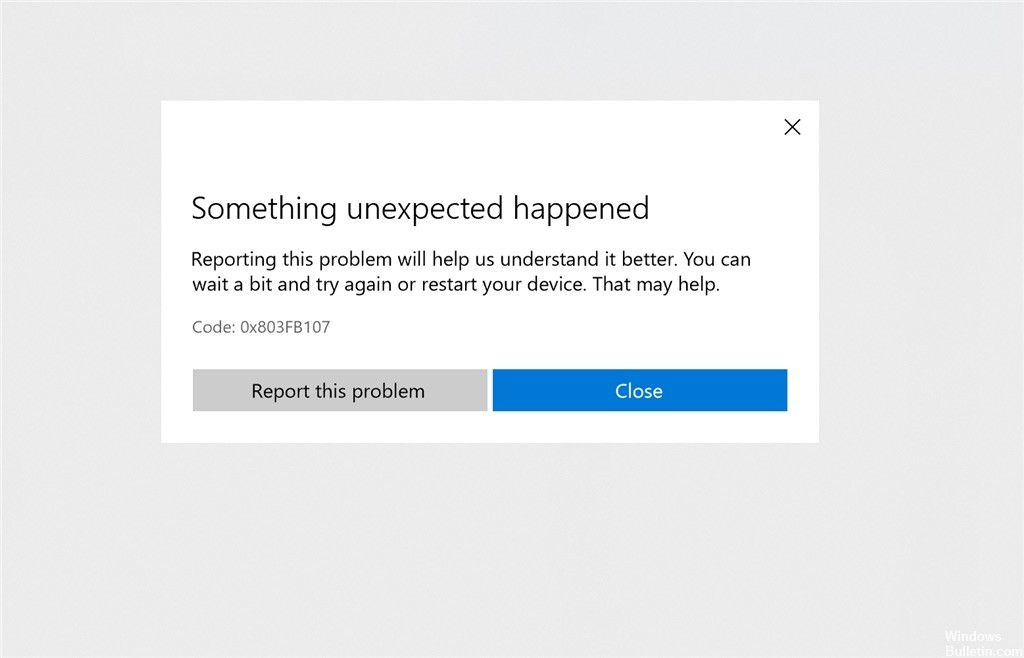
エラーコードにはいくつかの理由があります:失敗したネットワークとしての0x803FB107、コンピューターのスペース不足、帯域幅の介入、毎週のサーバー(速度が遅い)、オペレーティングシステムまたはシステムアーキテクチャの不適切な設定。 問題を解決し、Microsoft Storeにいくつかの変更を実装するためのサポートツールを提供してくれたMicrosoftフォーラムに感謝します。 この問題を回避するには、問題のあるMicrosoft Storeアプリケーションの更新、修復、リセット、ゲームの再インストール、Windowsアプリのトラブルシューティングなどを実行する必要があります。
Windowsストアエラーコード0x803FB107の修正方法:
サーバーの問題の除外
他の修理戦略を検討する前に、問題があなたの制御を超えないことを確認します。 問題はサーバーの問題が原因である可能性があります。 これは、お住まいの地域での計画的なメンテナンスまたは単に予期しない障害のリスクである場合があります。
エラーコード0x803FB107がサーバーの問題によるものであると思われる場合、Windowsストア内の他のユーザーにも同じ問題があるかどうかを簡単に確認できます。 以下が検索できる3のさまざまなサービスです。 Windowsストアの問題:
- 停止レポート
- ISItDownRightNow
- DownDetector
2024 年 XNUMX 月の更新:
ファイルの損失やマルウェアからの保護など、このツールを使用してPCの問題を防ぐことができるようになりました。 さらに、最大のパフォーマンスを得るためにコンピューターを最適化するための優れた方法です。 このプログラムは、Windowsシステムで発生する可能性のある一般的なエラーを簡単に修正します。完璧なソリューションが手元にある場合は、何時間ものトラブルシューティングを行う必要はありません。
- ステップ1: PC Repair&Optimizer Toolをダウンロード (Windows 10、8、7、XP、Vista - マイクロソフトゴールド認定)。
- ステップ2:“スキャンの開始PCの問題の原因である可能性があるWindowsレジストリ問題を見つけるため。
- ステップ3:“全て直すすべての問題を解決します。
Microsoft Storeを更新する
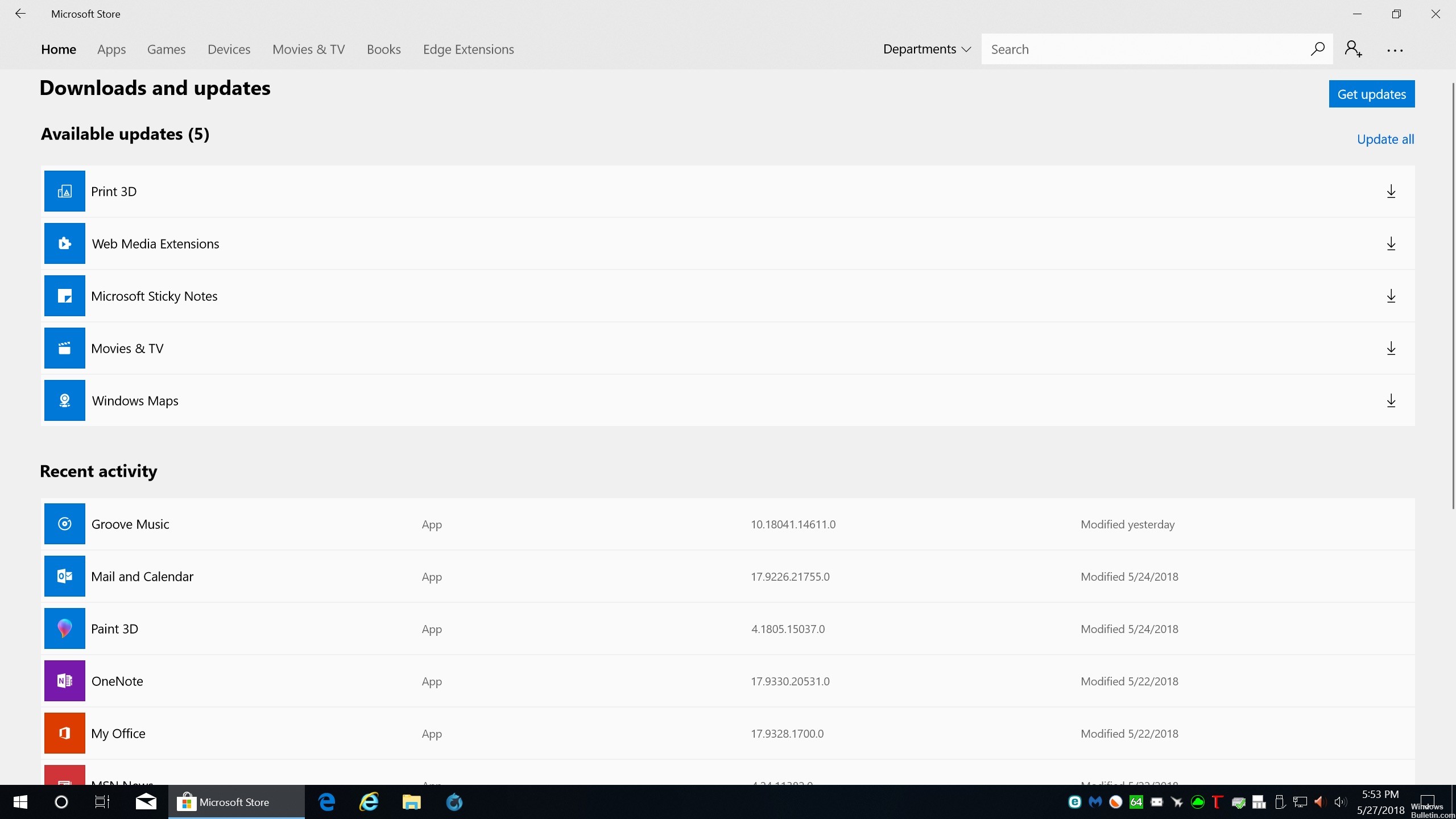
廃止または機能していないMicrosoft Storeがエラーコードの原因である可能性があります:0x803FB107問題をダウンロードしようとしたとき。 PCに関連するアプリケーションが利用可能な場合にのみ、このアプリケーションを更新する必要があります。
方法は次のとおりです…
ステップ1:最初に、タスクバーのMicrosoft Storeアイコンをクリックします。
ステップ2:アプリケーションはすぐに画面で開きます。 右上に移動し、[さらに表示]ボタン(3つのポイント)をクリックします。 次に、最初のオプションである「ダウンロードと更新」を選択します。
ステップ3:次のウィンドウで、[更新を取得]ボタンをクリックして、更新がある場合はすぐにダウンロードします。
Windowsストアからのログインとログアウト
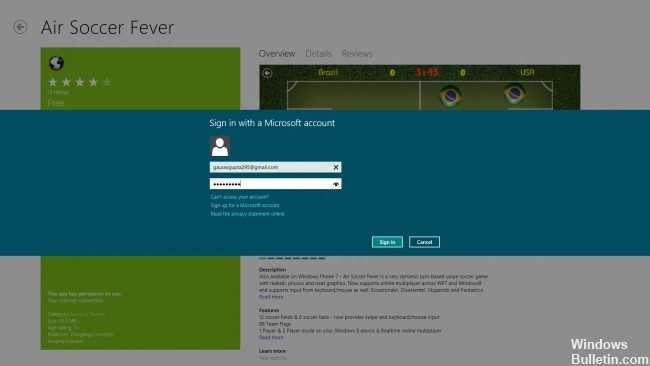
この特定の問題は、ネットワークの変更が原因である可能性が高い一時的な問題が原因で発生する可能性もあります。 0x803FB107エラーも発生した一部のユーザーは、Microsoft Storeからログアウトして再接続するだけで問題を解決できると報告しました。
ただし、この方法は修正よりも回避策の方が多いことに注意してください。問題が後で再び発生する可能性が高いためです。
Microsoft Storeに接続および切断するためのクイックガイドを次に示します。
- 慣例によりMicrosoft Storeを開き、画面上のアカウントアイコン(右上)をクリックします。 次に、コンテキストメニューでアカウントをクリックします。
- 次の画面で、Microsoftアカウントに関連付けられている[ログアウト]ボタンをクリックします。
- アカウントからログアウトしたら、アカウントアイコンをもう一度クリックして、コンテキストメニューから[ログイン]を選択します。
https://xbox-forums.com/threads/code-0x803fb107-microsoft-store.281921/
専門家のヒント: この修復ツールはリポジトリをスキャンし、これらの方法のいずれも機能しなかった場合、破損したファイルまたは欠落しているファイルを置き換えます。 問題がシステムの破損に起因するほとんどの場合にうまく機能します。 このツールは、パフォーマンスを最大化するためにシステムも最適化します。 それはによってダウンロードすることができます ここをクリック

CCNA、Web開発者、PCトラブルシューター
私はコンピュータ愛好家で、実践的なITプロフェッショナルです。 私はコンピュータープログラミング、ハードウェアのトラブルシューティング、修理の分野で長年の経験があります。 私はWeb開発とデータベースデザインを専門としています。 また、ネットワーク設計およびトラブルシューティングに関するCCNA認定も受けています。

